iPhone не видит обновления iOS 17/16, Как исправить
Мой сброс настроек и обновление программного обеспечения не отображаются в моих настройках. Как я могу сделать так, чтобы мой сброс и обновление программного обеспечения отображались в моих настройках? "
-- От сообщества Apple
Часть 1: Почему не видит обновление iOS 17/16 на моем iPhone
Могут быть разные причины, по которым обновление не видит на вашем устройстве. Некоторые общие причины включают:
- Программное обеспечение или прошивка, установленная на вашем устройстве, уже обновлена.
- Могут быть проблемы с вашим сетевым подключением. В таких случаях попробуйте подключиться к Wi-Fi вместо использования сотовых данных.
- Возможно, проблема с разряженной батареей. Убедитесь, что заряд аккумулятора вашего устройства составляет около 60%.
Часть 2: 7 советов по исправлению неполадки обновления iOS 17/16
Если у вас возникли проблемы с тем, что на вашем iPhone или iPad не видит обновление iOS 17/16, не нужно паниковать, поскольку у нас есть несколько решений для этого. Apple выпустила обновление для iPhone и iPad под управлением iOS 14 и выше, которое включает исправления ошибок и улучшения производительности. Однако, если вы все еще не видите обновление iOS 17/16, не беспокойтесь, потому что вот как это можно исправить.
1. Проверьте совместимость вашего iPhone/iPad с iOS 17/16
iPhone 6s и более поздние модели поддерживаются обновлением iOS 17/16. Что касается iPad, все модели iPad Pro, iPad mini 4 и новее, iPad 5-го поколения и новее, iPad Air 2 и новее модели совместимы с iPad OS 17. Если ваше устройство не относится к этим упомянутым моделям, ios 17/16 не видит в обновлении программного обеспечения.

Руководство
2. Проверьте состояние системы Apple
Для проверки состояния можно нажать кнопку тут. Зеленый сигнал указывает на то, что сервер работает нормально. Вы можете столкнуться с проблемой, что iOS 14 не видит, если сервер выходит из строя.
3. Перезагрузите устройство для iOS
Перезагрузка устройства также может быть эффективным советом для решения проблемы, из-за которой обновления ios 17/16 не отображаются. Вот шаги, которые необходимо выполнить для перезапуска вашего устройства iOS.

iPhone SE (2-е поколение), 6, 7 и 8
Действия аналогичны iPhone SE. Все, что вам нужно сделать, это нажать боковую кнопку и удерживать ее, пока на экране не появится ползунок выключения питания. Затем следующий шаг - перетащить ползунок, подождать 30 секунд и снова запустить устройство, нажав боковую кнопку питания.
iPhone X, 11, и 12
Для iPhone X, 11 и 12 вам нужно нажать кнопку питания сбоку вместе с кнопкой увеличения или уменьшения громкости слева от устройства. Затем вам нужно подождать, пока вы не увидите ползунок на экране. Через 30 секунд устройство выключится, а затем вы можете нажать и удерживать боковую кнопку, чтобы iPhone запустился с логотипом Apple.
4. Проверьте соединение с Интернетом
Есть вероятность, что ваше интернет-соединение может быть причиной того, что обновление программного обеспечения не видит на вашем iPhone. Проверьте подключение к Интернету и убедитесь, что оно работает нормально. Если есть проблема с подключением к Интернету, ваше устройство не сможет загрузить обновление.
Если вы хотите сбросить настройки сети, выполните следующую последовательность шагов: Настройки> Общие> Сброс> Сбросить настройки сети. Затем вы можете повторно добавить сеть, к которой хотите подключиться.

5. Удалить Бета-профиль iOS 17/16 из Вашего устройства
Профиль бета-версии iOS помогает, если вы хотите выполнить обновление до следующей версии iOS, прежде чем она будет доступна всем пользователям. После установки бета-профиля iOS ваше устройство автоматически установит любое новое обновление, выходящее на стадии бета-тестирования.
Чтобы удалить бета-профиль iOS 17/16 с вашего устройства, выполните следующие действия.
- Перейдите в «Настройки»> «Основные»> «Профили и управление устройством», а затем нажмите «Профиль программного обеспечения бета-версии iOS».
- Затем нажмите «Удалить профиль». Вы можете увидеть изменения после перезагрузки устройства.
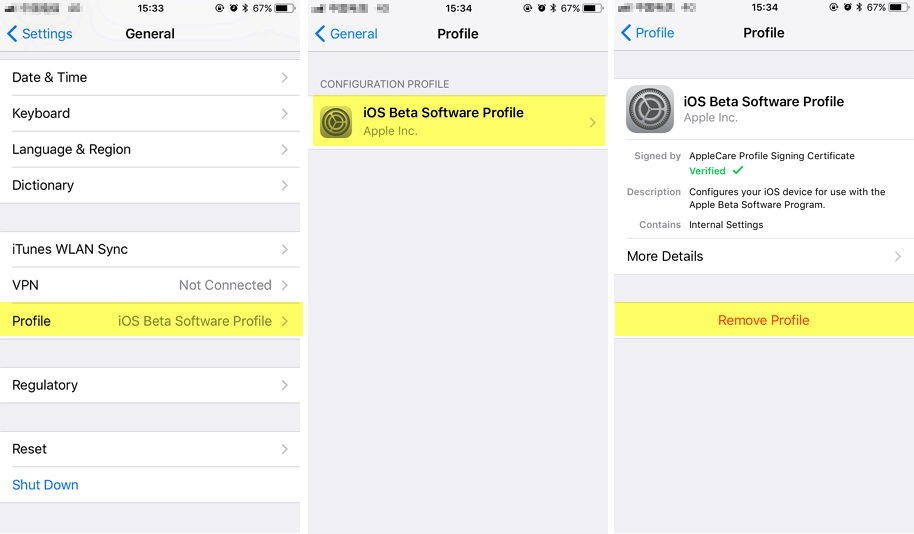
6. Использовать iTunes для обновления iPhone/iPad
Если на вашем компьютере установлен iTunes, вы можете обновить свое устройство до iOS / iPadOS 17/16. Вот шаги, которым вы должны следовать:
- Подключите iPhone или iPad к вашему компьютеру с помощью кабеля USB и откройте приложение iTunes.
- В верхнем левом углу приложения iTunes вы можете увидеть кнопку, указывающую на устройство. Щелкните его, а затем щелкните «Сводка».
- Теперь следующий шаг - нажать «Проверить наличие обновлений», а затем «Обновить», чтобы установить последнюю версию ОС для вашего устройства.
7.Исправить айфон не видит обновление с Tenorshare ReiBoot
Если вы попробовали все советы, упомянутые выше, но по-прежнему не можете решить проблему, Tenorshare ReiBoot может быть окончательным и лучшим вариантом без удаления данных на вашем устройстве. Вот шаги.
- Загрузите и установите Tenorshare Reiboot на свой компьютер, а затем запустите инструмент. Затем подключите устройство к компьютеру и подождите, пока оно распознается.
Нажмите зеленую кнопку «Пуск».

Выберите «Стандартный ремонт» и нажмите синюю кнопку под ним. Эта опция гарантирует, что данные не будут потеряны.

Нажмите «Загрузить», чтобы загрузить последнюю версию iOS или iPad для установки на свое устройство.

Наконец, нажмите синюю кнопку с текстом «Начать стандартное восстановление» для установки загруженной iOS или iPadOS 17/16.

Это были некоторые из эффективных советов по решению проблемы, когда не видит обновление iOS / iPadOS 17/16 на вашем устройстве. Надеюсь, что эти советы помогут вам запустить последнюю версию iPhone / iPad.
Выскажите своё мнение
Оставить комментарий
Оставьте свой отзыв о статьях Tenorshare

ReiBoot для iOS
№1 Бесплатное ПО для восстановления и ремонта системы iOS
Быстрое и простое восстановление











